Se connecter à la Raspberry Pi sans internet avec le port Série.

Comment faire pour contrôler la Raspberry Pi quand il n’est pas possible de la brancher à un clavier, ni de la connecter à internet.
Nous allons voir comment faire pour utiliser la connexion serial de la Raspberry Pi afin de la contrôler depuis un PC.
Le matériel nécessaire
Pour pouvoir nous connecter en série à la Raspberry Pi et la contrôler nous avons besoin du matériel suivant :
Vous aurez également besoin d’un ordinateur auquel relier la Pi via le câble USB vers port Série.
Comment brancher le câble USB au port série de la Raspberry Pi ?
La première chose que nous devons faire pour pouvoir nous connecter au port série est de le relier à notre ordinateur.
Pour cela, éteignez la Pi et branchez le port USB à votre ordinateur en reliant les fils à la Raspberry Pi de la façon suivante :
- Fil noir -> Pin 6
- Fil blanc -> Pin 8
- Fil vert -> Pin 10
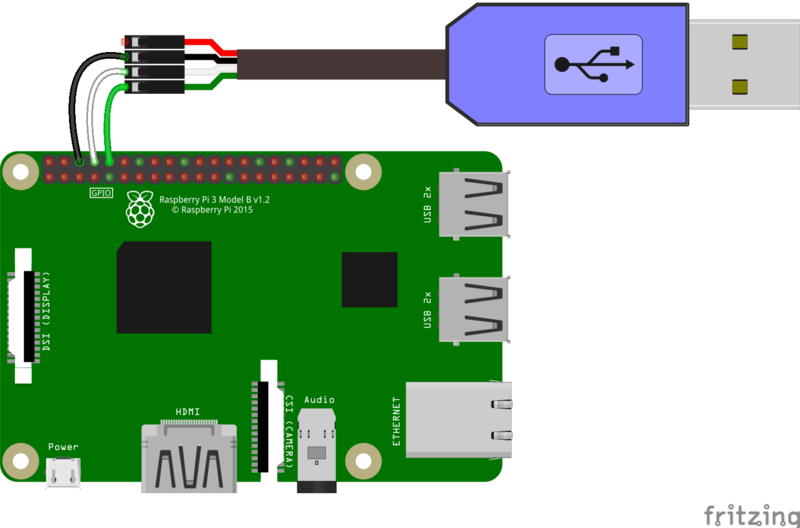
Nous laissons volontairement le fil rouge déconnecté. En effet, il sert normalement à fournir du courant à la Raspberry Pi, afin de ne pas avoir à utiliser son alimentation. Néanmoins, le courant fournis me semble un peu faible pour la Pi, il vaut donc mieux s’en passer.
Si vous voulez essayer d’alimenter la Pi directement en USB, connectez le fil rouge au pin 2. Attention toutefois, vous devez alors obligatoirement débrancher l’alimentation de la Raspberry Pi ou vous risquez de la griller !
Comment se connecter à la Raspberry Pi via le port TTL ?
Maintenant que nous avons relié le port série de la Raspberry Pi à notre PC, comment nous connecter sur la Pi ?
Dans un premier temps, vous devez activer le port console sur la Raspberry Pi. Pour cela, mettez votre carte SD dans votre PC, ouvrez le fichier config.txt dans la partition boot de la carte SD et ajoutez la ligne suivante sur une nouvelle ligne :
enable_uart=1
Pour cela, vous avez trois solutions, selon que vous soyez sur Linux, Mac OS, ou sous Windows.
Se connecter au port série de la Raspberry Pi avec Linux
Sous Linux se connecter via le port série est très simple. Normalement une fois le port branché il est référencé sous le nom /dev/ttyUSB0. Il vous suffit alors d’ouvrir un terminal dessus avec la commande screen :
sudo screen /dev/ttyUSB0 115200
Vous avez maintenant un terminal ouvert sur votre Raspberry Pi depuis votre PC.
Se connecter au port série de la Raspberry avec Mac OS
Sous Mac, les choses sont un peu plus compliquées.
Vous allez d’abord devoir télécharger les drivers pour le câble. Selon le modèle du câble deux drivers différents sont nécessaires, celui de Prolific, ou celui de SiLabs. Pour faire simple, installez les deux.
Une fois les drivers installés, vous allez devoir trouver le nom du périphérique. Pour cela, ouvrez un terminal et lancez la commande ci-dessous :
ls /dev/cu.*
Vous cherchez un nom ressemblant à /dev/cu.usbserial-NNNN or /dev/cu.SLAB_USBtoUART or /dev/cu.usbmodem. Une fois que vous avez trouvé le votre, vous pouvez vous connecter avec screen, un peu comme sous Linux. Par exemple, si vous avez trouvé /dev/cu.usbserial-1234 :
screen /dev/cu.usbserial-1234 115200
Se connecter à la Raspberry Pi en TTL depuis Windows
Dernière possibilité, vous utilisez Windows. Les choses sont encore un peu plus compliquées que sur Mac, mais cela reste malgré tout assez simple.
Comme pour Mac, commencez par installer les drivers, trouvables ici et là.
Vous devrez également télécharger le client SSH Putty, disponible ici.
Maintenant, nous devons trouver le port utilisé par Windows pour la connection USB. Pour cela, allez dans le gestionnaire de périphérique, dans la partie « Ports », et cherchez un périphérique en rapport avec « USB to Serial ». Vous devriez voir entre parenthèses le numéro du port, sous la forme COM x ou le x est un numéro.
Il ne vous reste plus qu’à lancer Putty, à choisir une connexion en mode Serial, avec une vitesse de 115200, et à renseigner le port COM à utiliser.
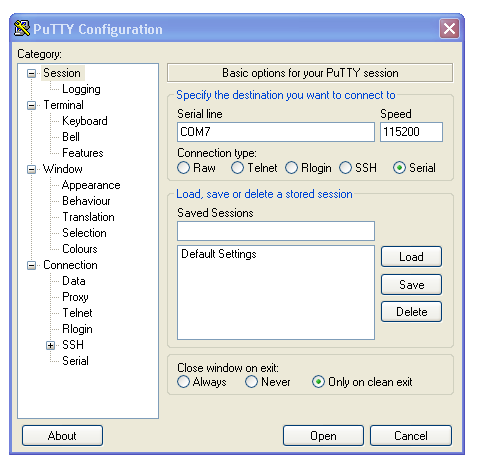
Et voilà, là encore vous avez un terminal vers votre Raspberry Pi, sans internet !
Lire l'article complet : Se connecter à la Raspberry Pi sans internet avec le port Série.














